
読書記録アプリ「ブクコレ」を使ってみた話
いくつかの読書記録アプリを使っていくうちに、「もう少しここがこうだったらな」と思うことが増えました。
たとえば、バーコード読み取り機能。バーコードから本の情報を読み取ってアプリに自動で反映する、登録の手間が省ける便利な機能です。
ですが、
・古い本にはバーコードがついてない
→読み取れない
・一部コミックス(講談社とか)はカバーにバーコードが印刷されておらず、シュリンクにシールで貼られている
→剥いて捨てたらバーコード読み取り不可
……という難点があります。
だいたい読み取れないものは登録できません。せっかく読んだのに実績に反映できない、つらい。
バーコードがなくても検索で登録できますが、読書記録アプリが連携(?)しているネットショップ(Amazonとか楽天とか)に存在しないと登録できません。つまりダイソーで売ってる本とか同人誌は基本的に無理。
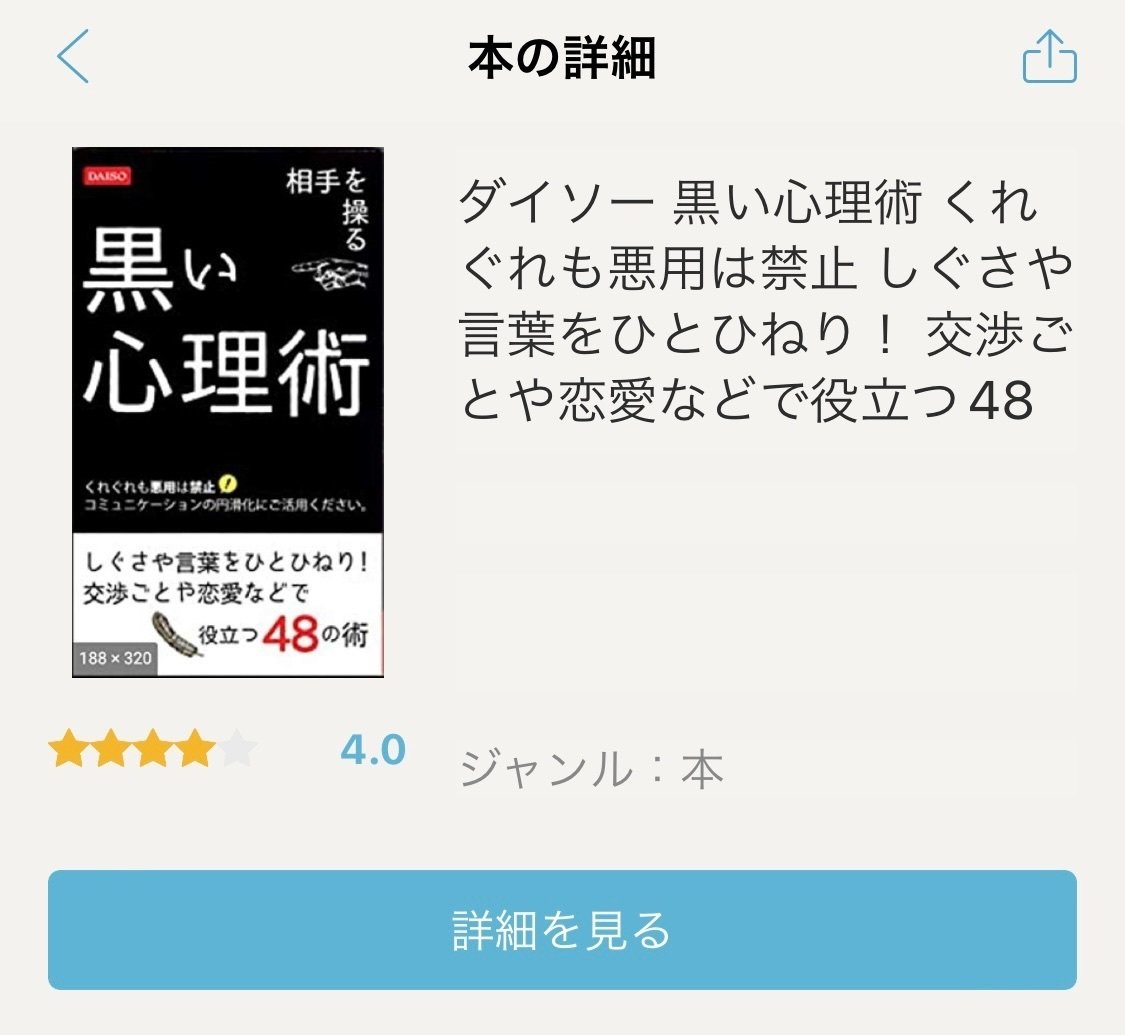
紙と電子で別々表示だと探すのも大変です。ただでさえ紙と電子で検索結果が2倍になるのに、単話販売とかされるとさらに大量に出てきます。
「登録したいのは紙なのに電子しか見つからない」とかもあります。同じ本なのに、探すのめんどくせ〜!
表紙画像が表示されると見た目が賑やかになって楽しいですが、表示されるのはネットショップで使われているものなので画質が悪かったり1巻だけ帯付きで統一感がなかったり、細かいところが気になってきます。
なんか、もうちょっと、どうにかならんか。
そんなときに見つけたのが、こちらのアプリ。
ブクコレです。
ブクコレのここがすごい!手動・バーコード両刀
本の情報を手動でも入力できるので、バーコードがついてない本でも、検索して見つからない本でも、同人誌でも、書籍化されてないネット小説でも、新聞連載の小説でも、国語の授業で書いた小説だって登録できます。
もちろんバーコード読み取りも使えます。
基本はバーコード読み取りで、ないものは手動入力。これなら登録できないものはない!!
ブクコレのここがすごい!画像変更可能
バーコードを読み取って登録すると、表紙画像が表示されます。これは他の読書記録アプリでもできます。
ブクコレはここからです。表示する画像を好きな画像に設定できます。
つまりバーコード登録できない本でも、手動で登録して用意した表紙画像を設定すれば、バーコード登録のものと変わりなく見えるようになります。
1巻だけ帯付きで統一感がないシリーズものも、クソ画質も、自分で差し替えればOK!
「印象的なコマに設定して、その巻にはどんなエピソードが入ってるのかわかるようにもできる」的な利用法もありますが、使うのは個人利用の範囲にしましょうネ。
ブクコレのここがすごい!読書量の振り返りも可能
たとえば登録したコミックスがシリーズものの場合、タイトルでまとめられます。
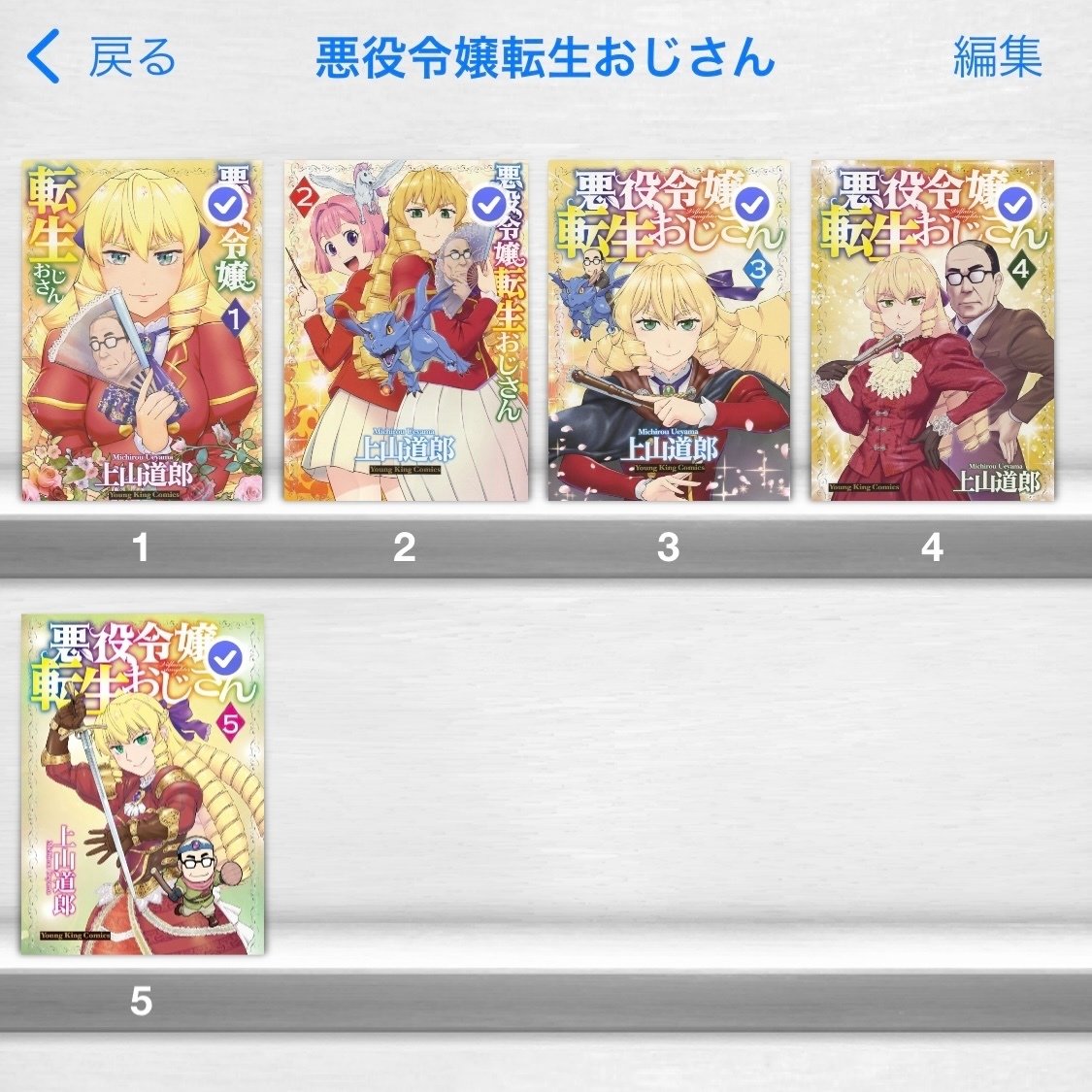
長期連載作のコミックスは発売月も年もまたいでひとまとめにされるから、「今年はこれだけ本を読みました」の確認は難しいのかなと思っていました。
ですが、トップの履歴>読了履歴で、月ごとの本の数がグラフで表示されます。
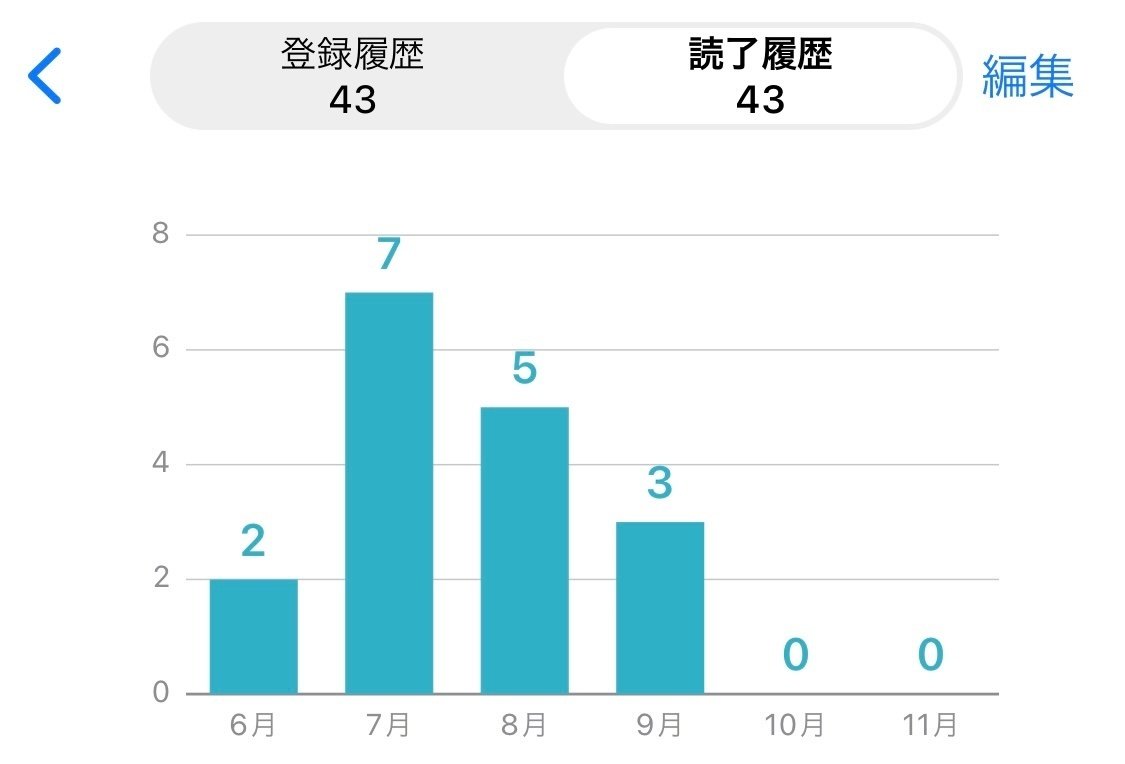
読了履歴なので、読み終わった日を登録しなければ反映されません。
こうなると困るのが、「前に買った本だから、いつ読み終えたか覚えてない」という時です。他のアプリだと読了日は登録日にされることが多いと思います。
ブクコレのここがすごい!日にちを未定にできる
本を登録して読書状況「読んだ」を選ぶと「読了日」と「評価」の項目が増えます。読了日は最初は登録日が表示されているのですが、押すと変更画面に遷移します。そこの右下にある「未定」を押すと

ご覧のとおり、読了日を空欄にできるのです。
これ、地味ながら神です。「読了日は覚えてないけど登録したい。だからって今日や適当な日付にしたくない」……こう思う人に中途半端なことをさせないのは嬉しい仕様ではないかと。
星評価の右側を押すとレビュー入力欄が出てくるので、本の感想や内容のまとめを書いておくこともできます。
ブクコレのここがすごい!次巻入力らくらく
連載漫画の場合、コミックスの最後のほうに次巻の発売時期が書かれていたり、発売日が確定して漫画家本人や作品の公式アカウントから発表されることがあります。でも読書記録アプリにはまだ登録できないこと……あると思います。
そういうときでも、ブクコレならとりあえず次巻を登録できます。
実際にやってみましょう。
次巻を登録したい本のタイトルを開き、下部中央の「+」を押します。

右下の「+」を押して

右上の「完了」を押すと、次巻の⑥が本棚に登録されます。
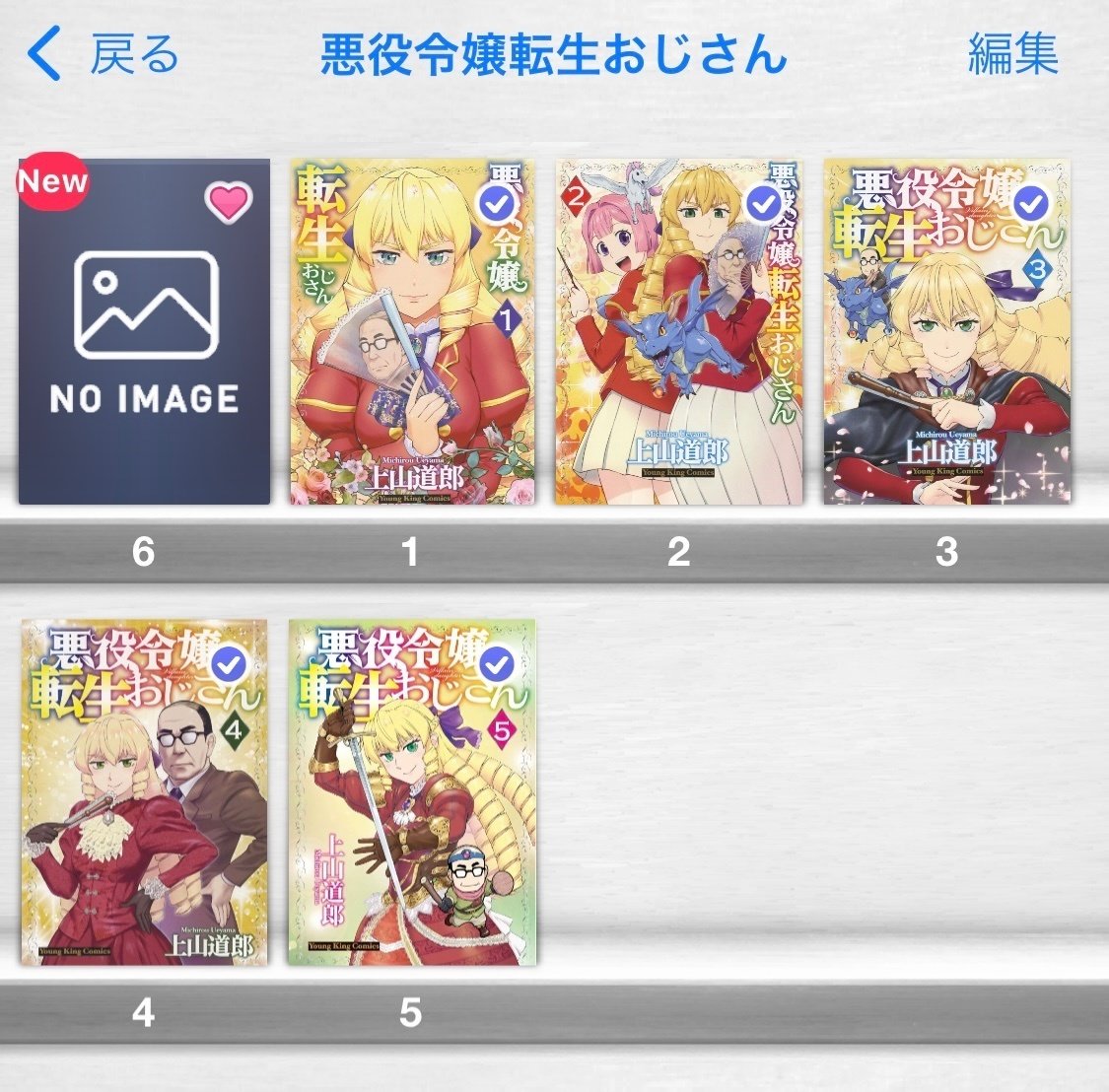
発売日が確定しないうちは、これで登録完了です。
ちょうど作者より『悪役令嬢転生おじさん』⑥の発売日の告知がありました。
【お知らせ】悪役令嬢転生おじさん6巻の発売日が、来年1月4日に決まりました!
— 上山道郎 (@ueyamamichiro) November 10, 2023
どうぞよろしくお願いします。https://t.co/qRMWLJHULG
楽天のリンクを添えていますね。ブクコレが連携(?)しているのは楽天なので、情報が反映されるはずです。
先ほど登録した『悪役令嬢転生おじさん』⑥を選択して、右上の「…」を押します。
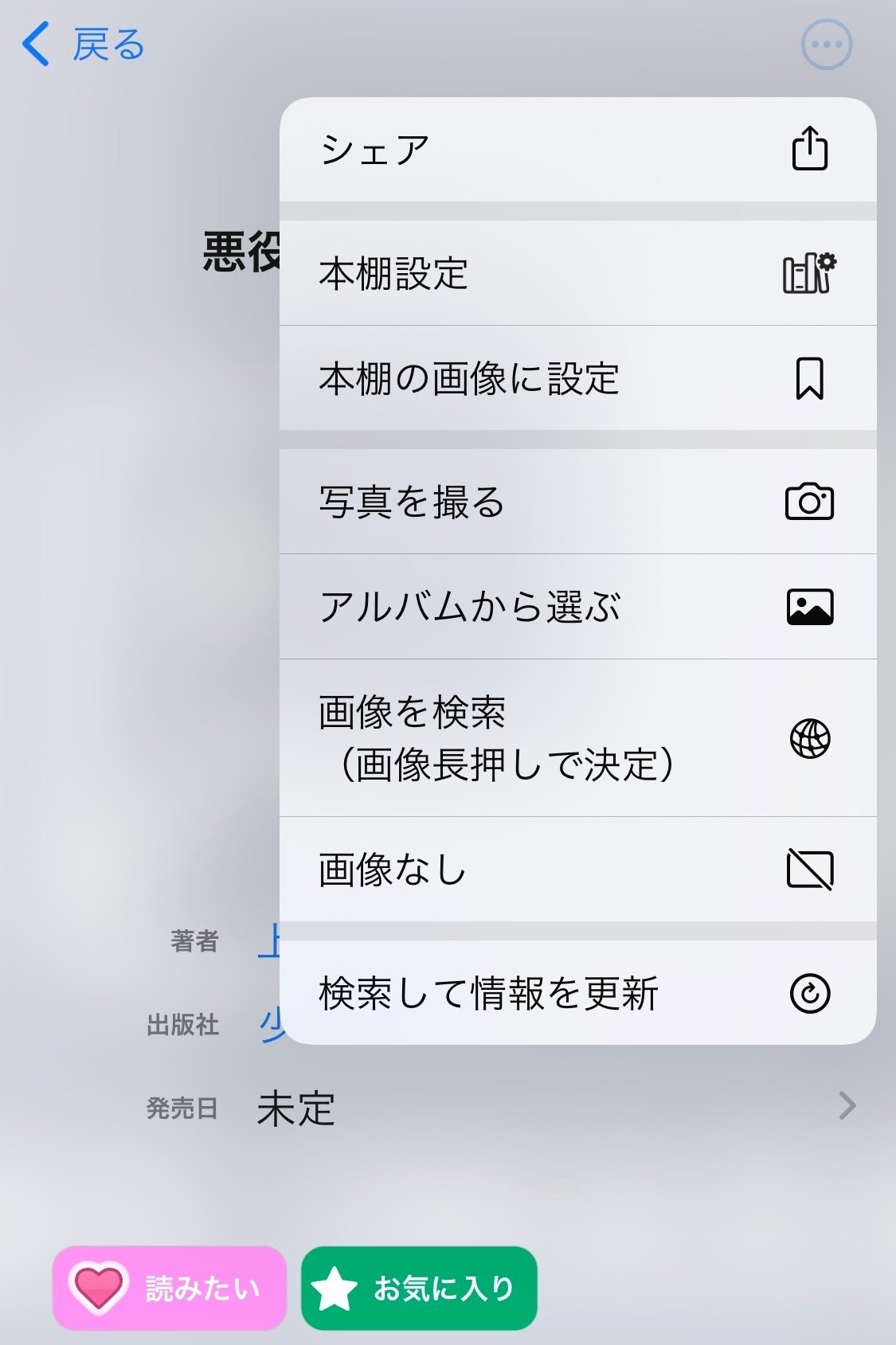
出てきたメニューの一番下の「検索して情報を更新」を押すと、検索結果が表示されます。

ありました! これを押して
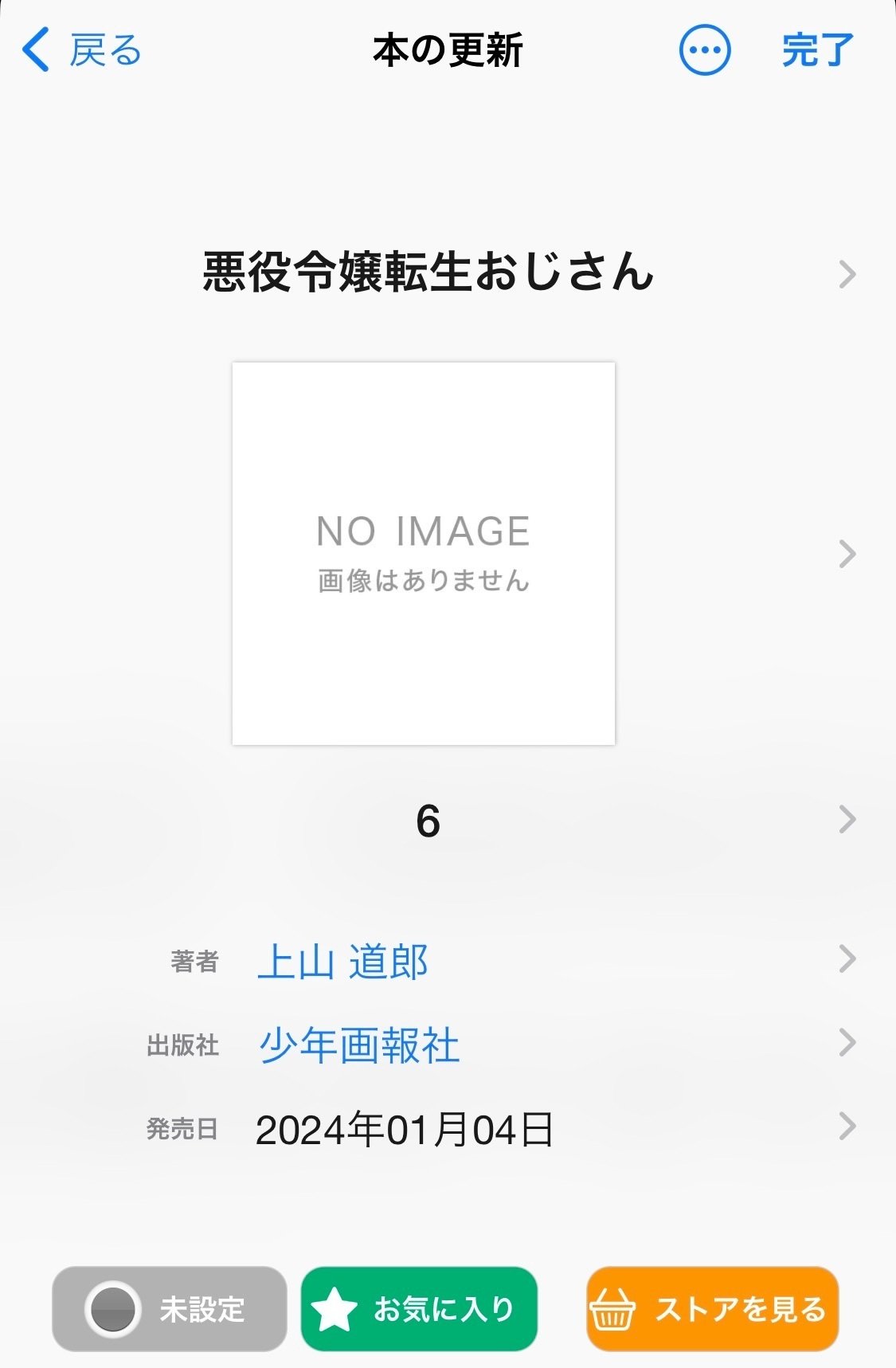
右上の「完了」で情報の更新ができます。
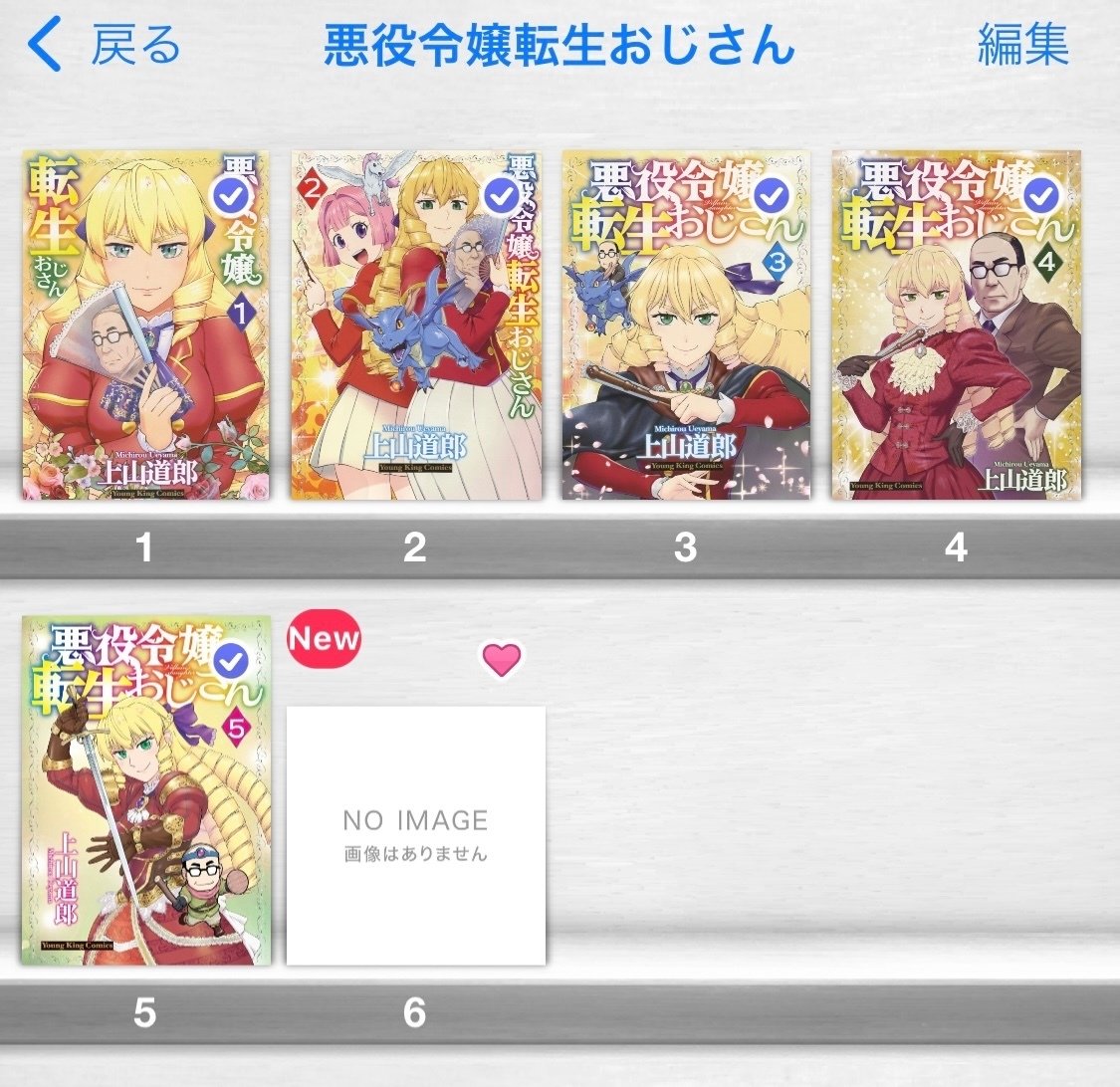
並びが綺麗になりました。書影が公開されれば自動で反映されるので、こちらも表紙が綺麗に並ぶことになると思います。
ブクコレのここがすごい!フリーダム分類
本のカテゴリー(本棚)も自分で作れるので、自分の見やすい・使いやすいようにカスタムできます。

参考例で最初から「コミック」「小説」が用意されています。これをそのまま使ってもよし、「少年漫画」「少女漫画」や「純文学」「ライトノベル」などさらに分けてもよし。追加もできます。
本棚の中身はこんな感じ。

タイトル横の数字を押すと、登録した巻数が表示されます。
『悪役令嬢転生おじさん』①〜⑤は「読んだ」、⑥は(発売前だから)「読みたい」で登録したので、色分けされています。これが買い逃しや重複買いがないようチェックリストになってくれます。事前に本を登録していることが前提ですけど。
表示される画像はデフォルトで最新刊に設定されているので、「この表紙、見たことないな?」で新刊発売に気づくこともできます。
本の並びや表示を変えることもできます。↑はタイトル名・1列ずつですが、並びは作者順や出版社順にもできますし、発売日・登録日・評価、しまいにはカスタムができます。自由度がすごい。
きっと使っていくうちに「もう少しここがこうだったらな」と思うことが出てくるかもしれませんが、自由度が高いのでしばらくは不便を感じなさそうです。とりあえずの運用方法として、所持本・既読本の全てを登録するのは大変なので、今年買って読んだ本と連載中のシリーズ作品(絶対買う)をメインに登録していこうと思います。
ブクログには今手元にある本はもちろん処分した本もちょっと気になる本もなんでもかんでも登録していて見にくい面もあるので、ブクコレは整理版みたいな。
最後までお読みいただき、ありがとうございました!
